Инструкция по эксплуатации Yamaha DTXT3
Страница 119
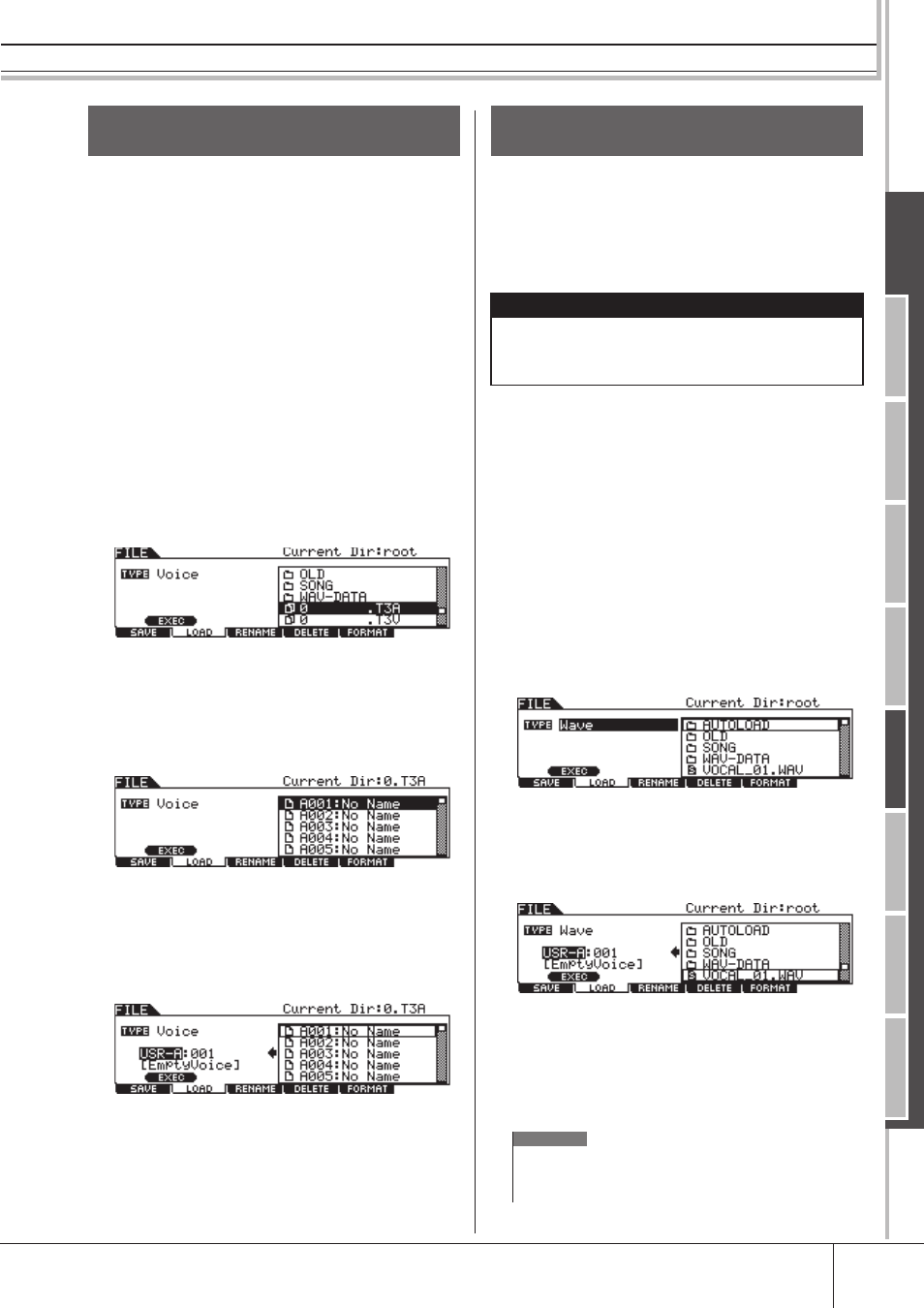
Справо
чник
Справочник
Ре
жим Набора У
д
арных
Ре
жим Песни
Ре
жим Метронома
Ре
жим Т
ригг
ера
Ре
жим Файла
Сервисный Р
ежим
Ре
жим Пос
ле
дова
тельнос
ти
Ре
жим С
емплирования
Режим Файла [FILE]
119
DTXTREME III Руководство пользователя
Загрузка заданного Голоса из файла
«All Data» или «All Voice».
Можно загрузить одиночный, конкретный Голос из
файла (расширение файла:.T3A или T3V) на нужный
номер Пользовательского Голоса.
1
Нажмите кнопку [FILE] для входа в режим
Файла, затем нажмите кнопку [F2] LOAD для
перехода к экрану Загрузки.
2
Переместите курсор на TYPE, затем
установите тип файла на «Voice».
На экране, в рамке списка Директории/файла
перечислены только доступные файлы в соответствии
с типом.
3
Переместите курсор на рамку выбора
Папки/Директории и выберите
загружаемый файл.
На экране, в рамке списка Директории/файла можно
выбрать любой из файлов.
4
Нажмите кнопку [ENTER/STORE], чтобы
включенный в выбранный файл Голос был
показан в рамке списка Директория/Файл.
В рамке списка Директории/файла не показываются
пустые Голоса (без данных).
5
Переместите курсор на нужный Голос,
выбранный для загрузки, и нажмите
кнопку [SF1] EXEC.
Номер Голоса и имя назначения Загрузки появятся в
левой половине дисплея.
6
Выберите банк и номер пользовательского
Голоса для назначения Загрузки.
7
Нажмите кнопку [SF1] EXEC для выполнения
операции Загрузки.
Загрузка аудио файлов WAV или AIFF
для создания Пользовательского Голоса
Любые аудио данные, созданные и отредактированные на
компьютере, и сохраненные затем в виде файлов формата
WAV или AIFF, могут быть использованы в качестве
материала для создания Пользовательского Голоса
на DTXTREME III. Подключите USB запоминающее
устройство с нужными аудио файлами WAV/AIFF и
выполните следующие операции.
ВАЖНО
При загрузке аудио файлов WAV/AIFF убедитесь
в том, что на инструменте установлены модули
памяти DIMM. Дополнительная информация об
установке DIMM дается на стр. 76 и 147.
1
Нажмите кнопку [FILE] для входа в режим
Файла, затем нажмите кнопку [F2] LOAD для
перехода к экрану Загрузки.
2
Переместите курсор на TYPE, затем
установите тип файла на «Wave»:
На экране, в рамке списка Директории/файла
перечислены только доступные файлы в соответствии
с типом.
3
Переместите курсор на рамку выбора
Папки/Директории и выберите
загружаемый файл.
На экране, в рамке списка Директории/файла можно
выбрать любой из файлов.
4
После выбора файла, нажмите кнопку
[SF1] EXEC.
В левой половине экрана появится банк, номер и
имя Пользовательского Голоса в качестве назначения
Загрузки.
5
Выберите банк и номер Пользовательского
Голоса в качестве назначения Загрузки.
6
Нажмите кнопку [SF1] EXEC для выполнения
операции Загрузки.
• Может быть загружен только 16-ти битный файл WAV/AIFF (размер
семпла)
• При попытке загрузить несуществующий файл, появляется
сообщение об ошибке.
ПРИМЕЧАНИЕ: